كيفية استخدام فلاتر التركيز على iPhone
يمكن أن يساعد وضع التركيز في خلق توازن مثالي بين العمل والحياة. يمكنك كتم صوت إشعارات التطبيق لوقت معين خلال يومك لضمان أقصى قدر من الإنتاجية والتركيز. مع إصدار iOS 16 ، خطى Focus Mode خطوة إلى الأمام في إدارة إشعاراتك.
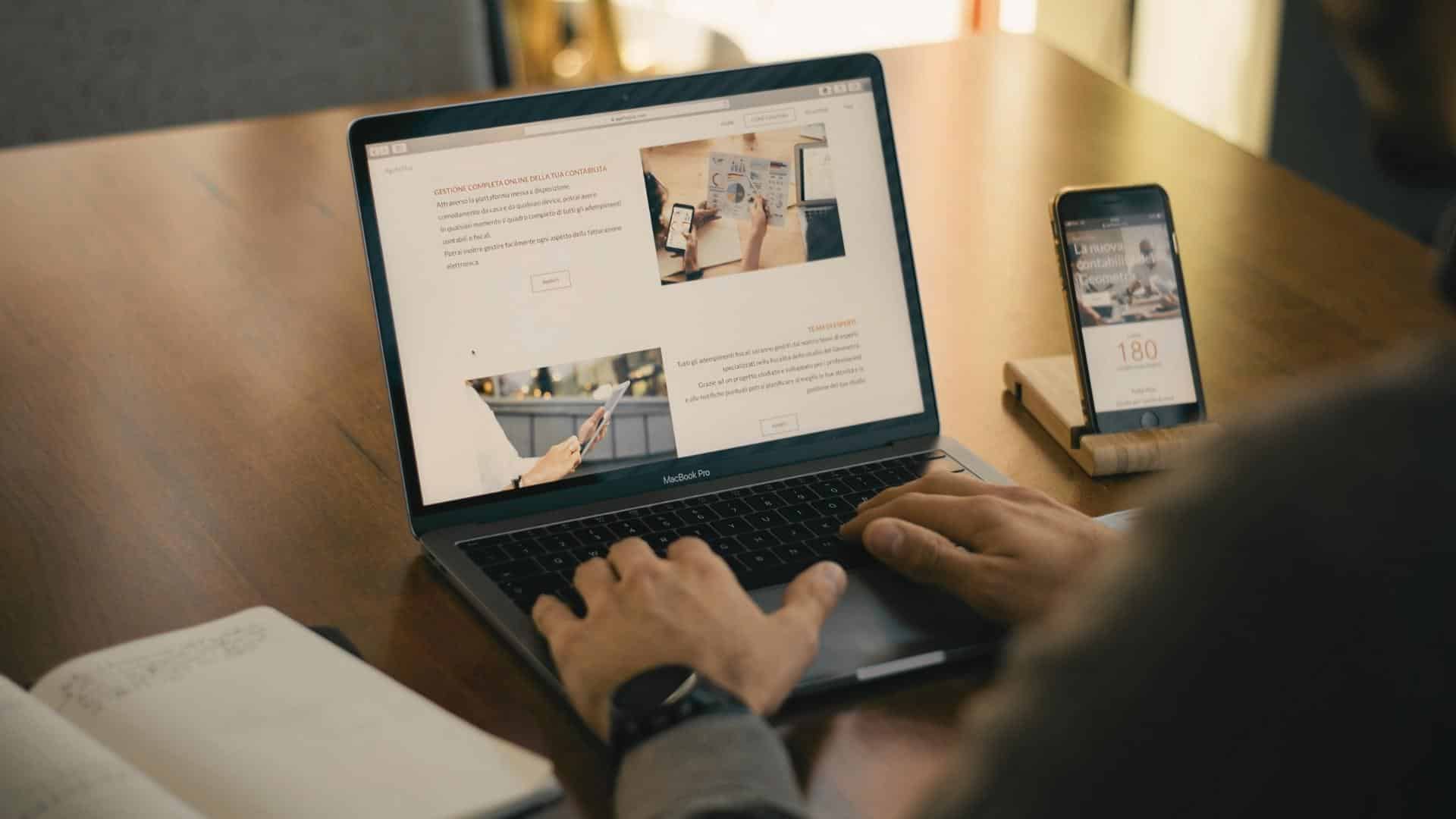
يمكنك الآن إنشاء فلتر التركيز لتطبيقات النظام مثل Safari والتقويم والرسائل والبريد. في هذا المنشور ، نوضح جيدًا كيفية استخدام Focus Filters على iPhone. بعد تعيين Focus Filter ، سيظهر تلقائيًا على iPad و Mac أيضًا.
تم التقاط لقطات الشاشة في هذا المنشور على iPhone يعمل بنظام iOS 16 Public Beta. ستبقى هذه الخطوات كما هي لجميع أجهزة iPhone التي تعمل بنظام iOS 16 أو أعلى. يمكنك استخدام نفس عوامل تصفية التركيز على iPadOS 16 على iPad و macOS Ventura على جهاز Mac.
ما هو فلتر التركيز
يسمح لك عامل تصفية التركيز بتعيين الحدود داخل تطبيقات النظام والإعدادات في وضع التركيز. على سبيل المثال ، يمكنك إيقاف تلقي الرسائل من جهات الاتصال الخاصة بك في تطبيق الرسائل أثناء انشغالك بالعمل. إذا كنت تريد استخدام الوضع الداكن عند إيقاف تشغيل وضع التركيز على العمل ، فيمكنك تعيين عامل تصفية التركيز لذلك. يمنحك مزيدًا من التحكم في الإشعارات وتفضيلات النظام.
إذا اخترت تمكين وضع التركيز تلقائيًا على جهاز iPhone الخاص بك ، فإن إضافة Focus Filter سيضمن راحة البال بشكل أفضل.
كيفية إضافة فلتر تركيز على IPHONE
يمكنك إضافة فلتر التركيز في وضع التركيز الموجود على جهاز iPhone الخاص بك. تحصل على بعض الخيارات الافتراضية لوضع التركيز مثل Personal و Sleep و Work. ولكن يمكنك أيضًا إنشاء وضع تركيز مخصص وفقًا لتفضيلاتك. بمجرد القيام بذلك ، إليك كيفية فلتر التركيز.
الخطوة 1: افتح الإعدادات على جهاز iPhone الخاص بك.
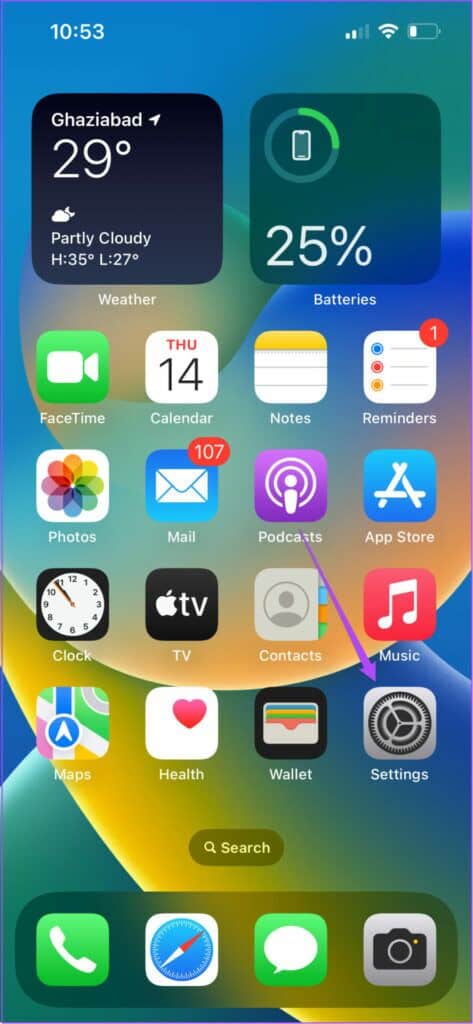
الخطوة 2: قم بالتمرير لأسفل قليلاً وانقر على التركيز.
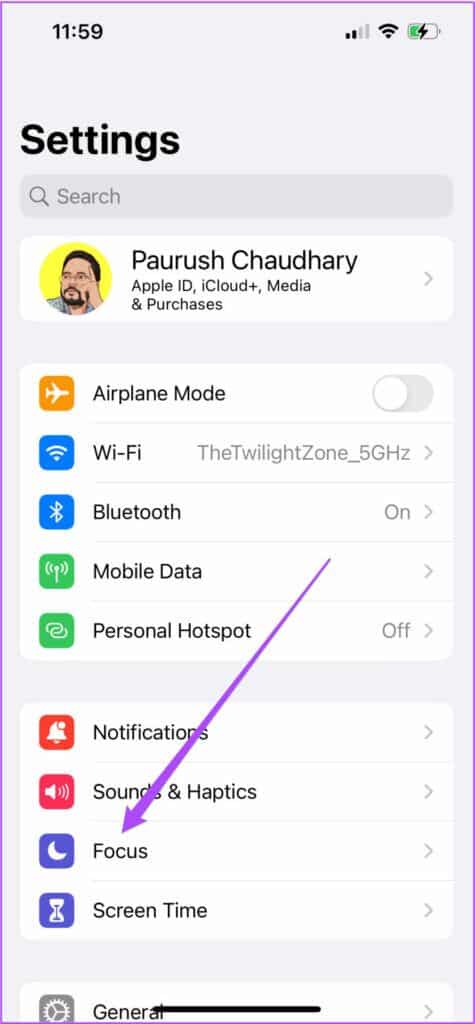
الخطوة 3: حدد وضع التركيز المفضل لديك حيث تريد إضافة فلتر التركيز.
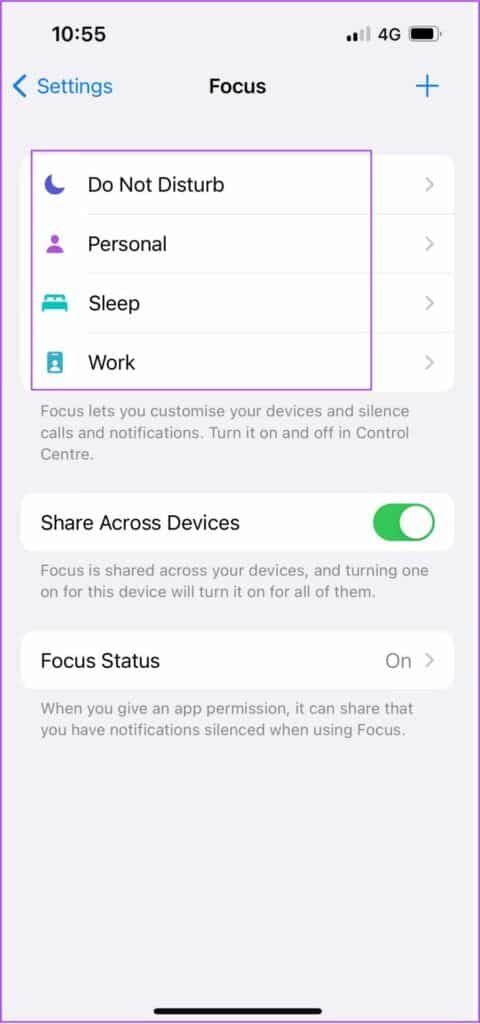
الخطوة 4: في إعدادات وضع التركيز المحدد ، قم بالتمرير لأسفل وانقر فوق إضافة فلتر ضمن عوامل تصفية التركيز.
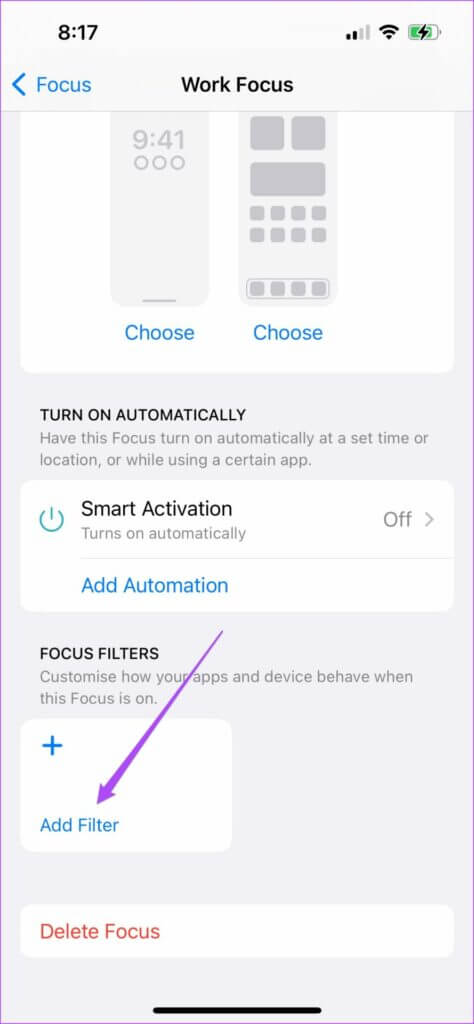
سترى الآن خيارات عوامل تصفية التطبيق وفلاتر النظام.
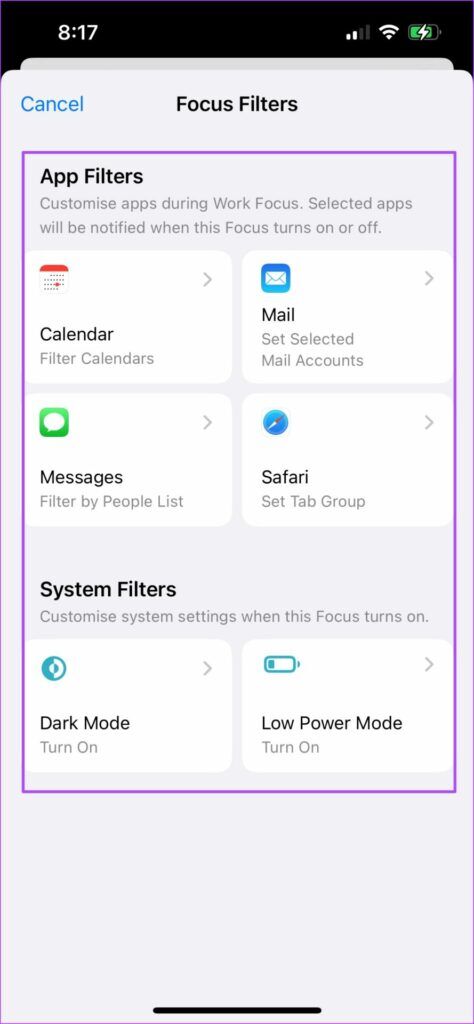
الخطوة 5: لتعيين فلتر النظام ، انقر فوق أي من الخيارين – الوضع الداكن أو وضع الطاقة المنخفضة.
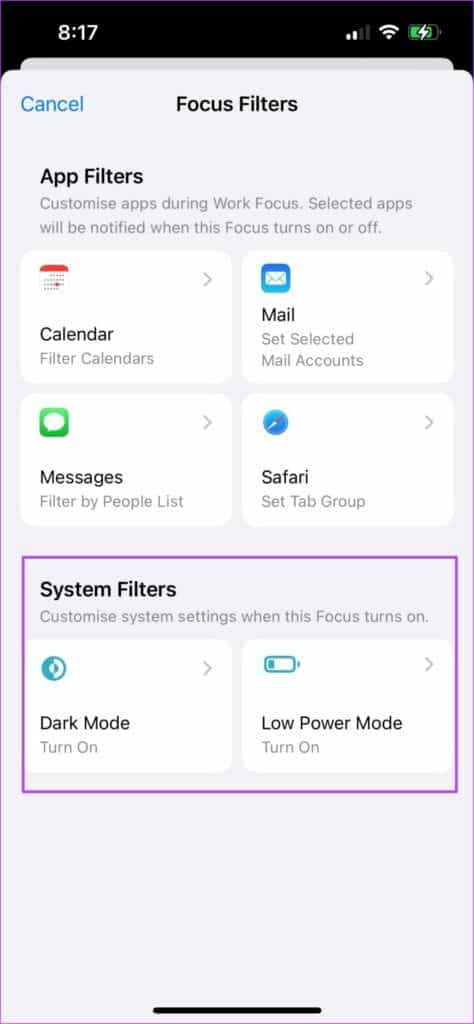
يمكنك النقر فوق إحدى الميزات لتخصيصها حسب اختيارك. نحن نختار الوضع الداكن من فلاتر النظام.
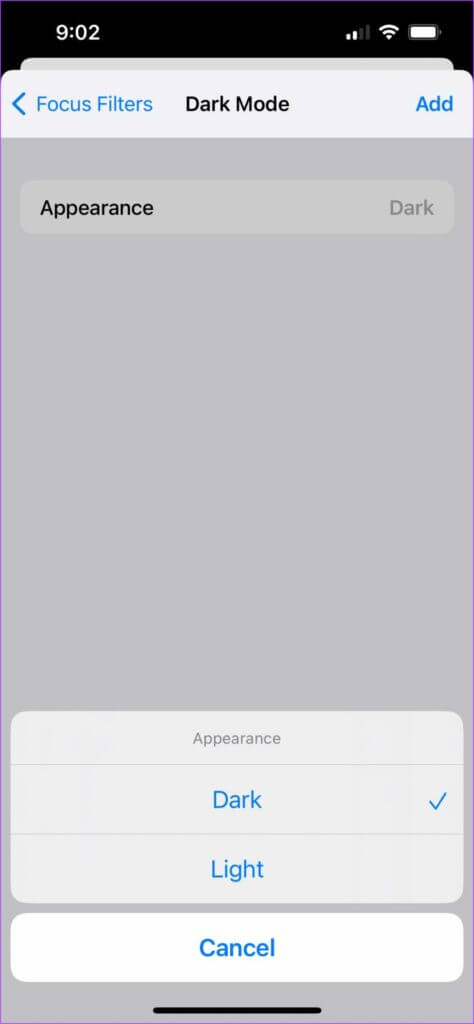
الخطوة 6: اضغط على إضافة في الزاوية العلوية اليمنى لإضافة فلتر التركيز.
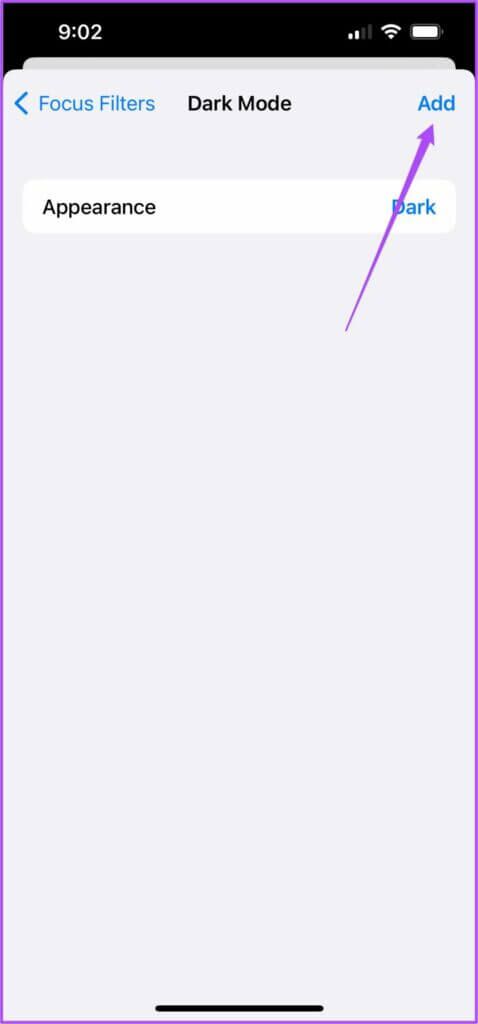
سترى “فلتر التركيز” مضافًا لوضع التركيز المفضل لديك.
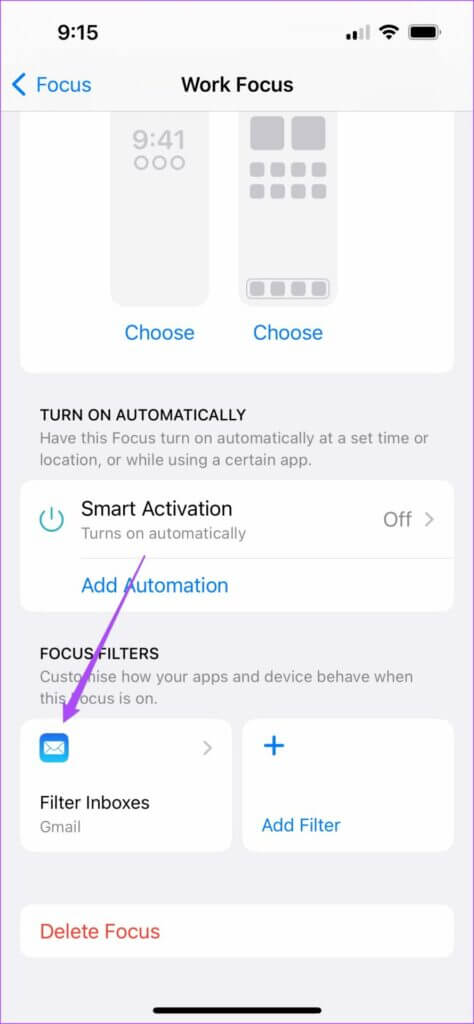
دعنا نوضح لك كيفية تعيين فلتر التركيز لتطبيقات النظام.
استخدم فلتر التركيز لتطبيق Calendar على iPhone
أثناء تشغيل وضع التركيز ، لن ترغب في تفويت المواعيد والأحداث المهمة. لضمان حصولك على الإشعارات الخاصة بهم ، قم بإنشاء فلتر التركيز في تطبيق التقويم. يمكنك اختيار تقويمك الشخصي أو المهني أثناء تواجدك فيه. إليك كيف يمكنك القيام بذلك.
الخطوة 1: افتح تطبيق الإعدادات على جهاز iPhone الخاص بك واضغط على التركيز.
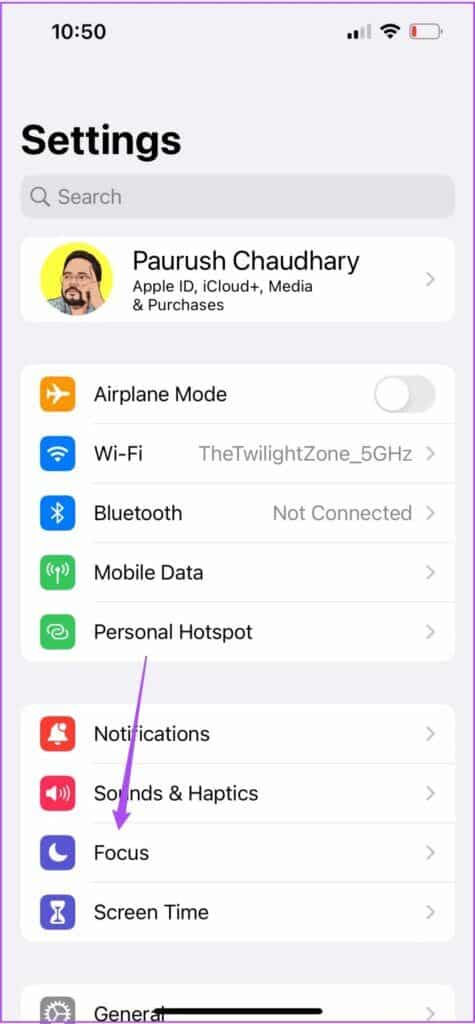
الخطوة 2: حدد وضع التركيز المفضل لديك لإضافة فلتر التركيز.
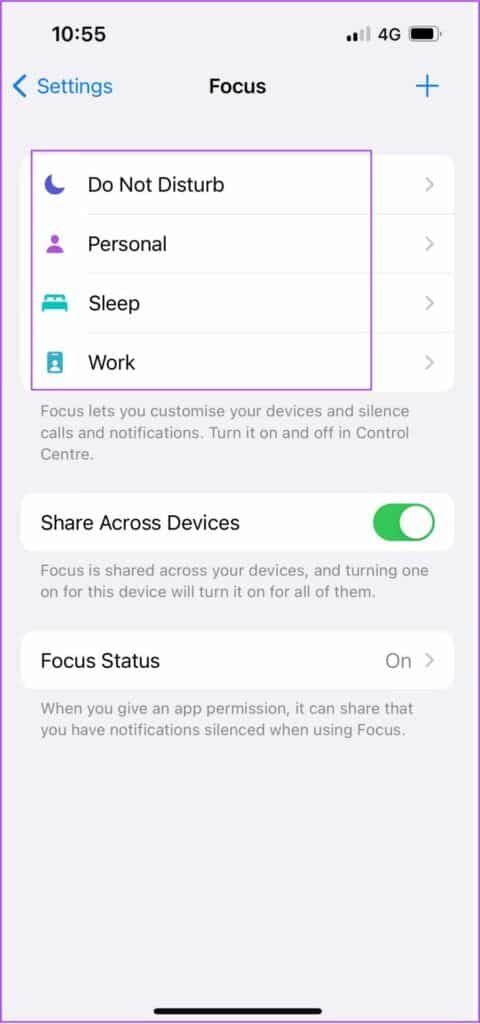
الخطوة 3: قم بالتمرير لأسفل وانقر فوق إضافة عامل تصفية.
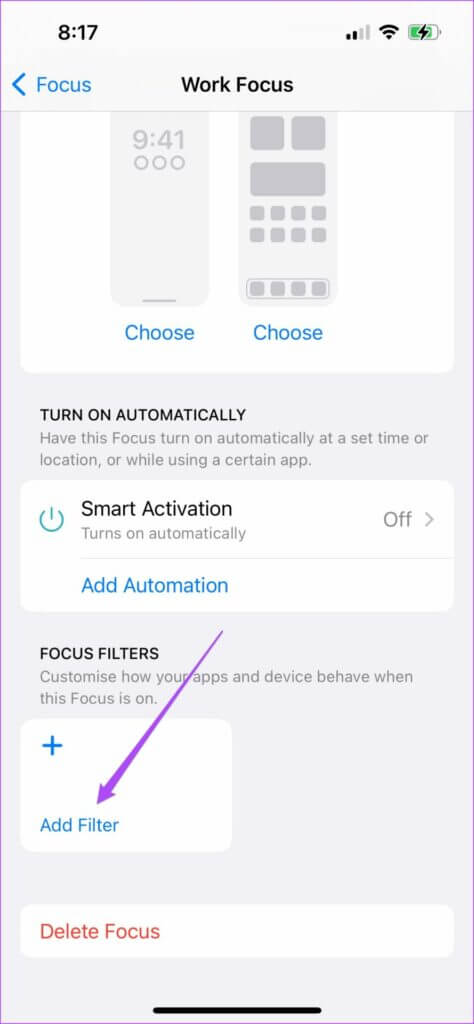
الخطوة 4: اضغط على أيقونة تطبيق التقويم.
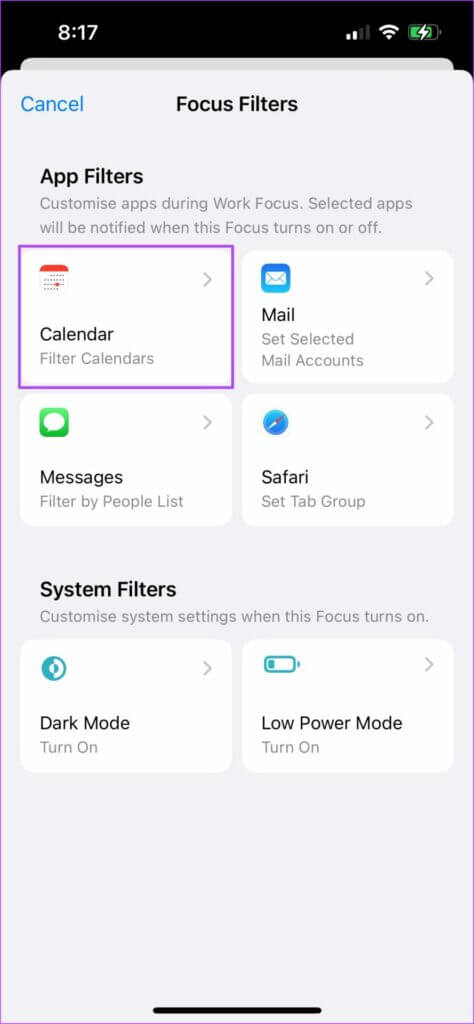
الخطوة 5: اضغط على اختيار.
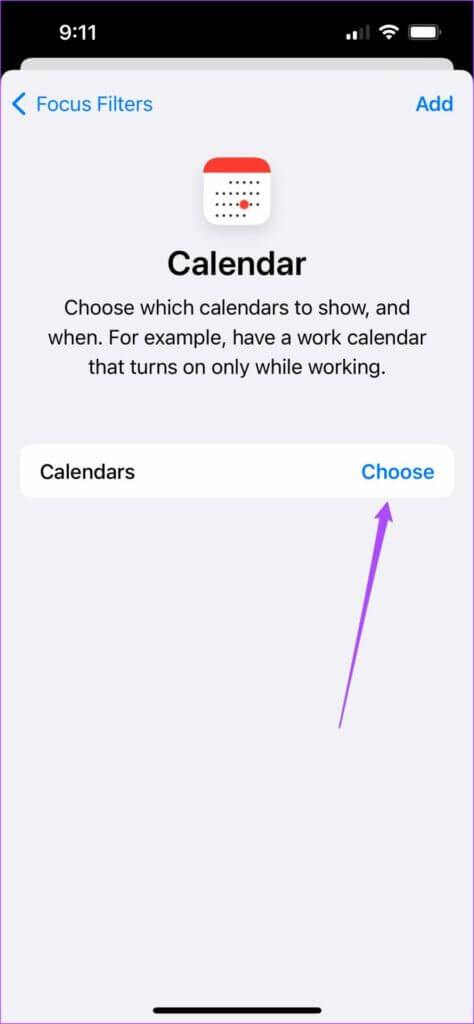
الخطوة 6: حدد التقويم المفضل لديك واضغط على تم.
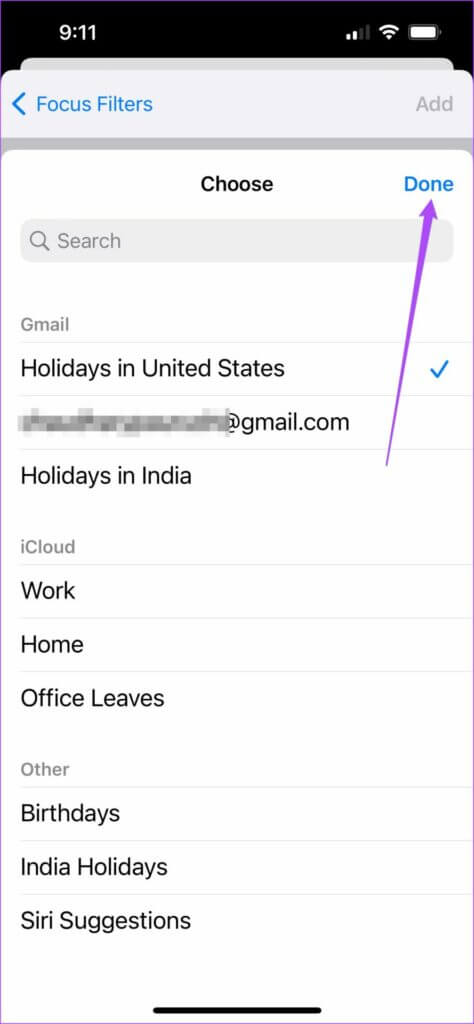
الخطوة 7: اضغط على إضافة في الزاوية العلوية اليمنى للتأكيد.
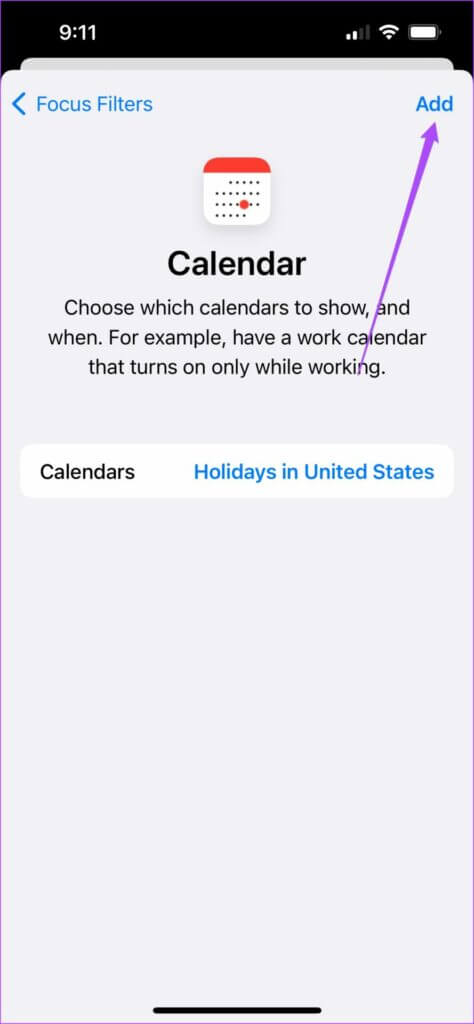
سيظهر “فلتر تركيز التقويم” داخل “وضع التركيز البؤري” الذي حددته.
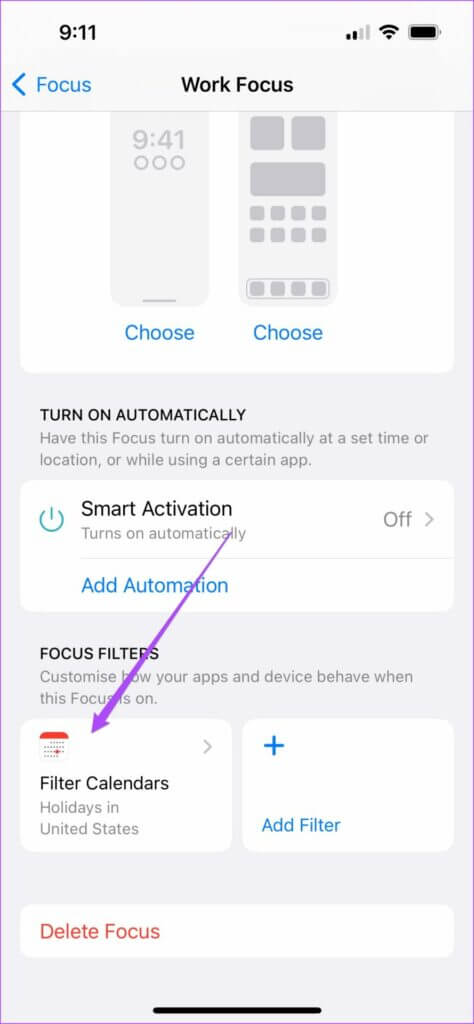
استخدم فلتر التركيز لتطبيق Mail على iPhone
بينما قد ترغب في تجاهل إشعارات البريد الترويجية أو الرسائل غير المرغوب فيها المستمرة ، فلا داعي لتفويت أي إشعارات مهمة. لهذا السبب ستحتاج إلى إضافة عامل تصفية التركيز لتلقي رسائل البريد الإلكتروني من أشخاص محددين من حساب بريدك الإلكتروني الشخصي أو المهني في تطبيق البريد. إليك كيفية إعداده.
الخطوة 1: حدد وضع التركيز المفضل لديك في تطبيق الإعدادات.
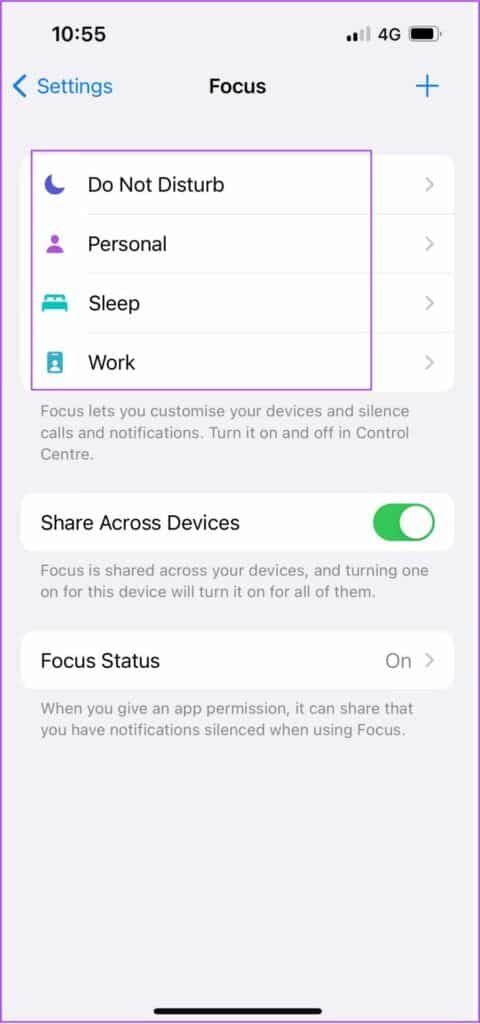
الخطوة 2: قم بالتمرير لأسفل وانقر فوق إضافة عامل تصفية ضمن عوامل تصفية التركيز.
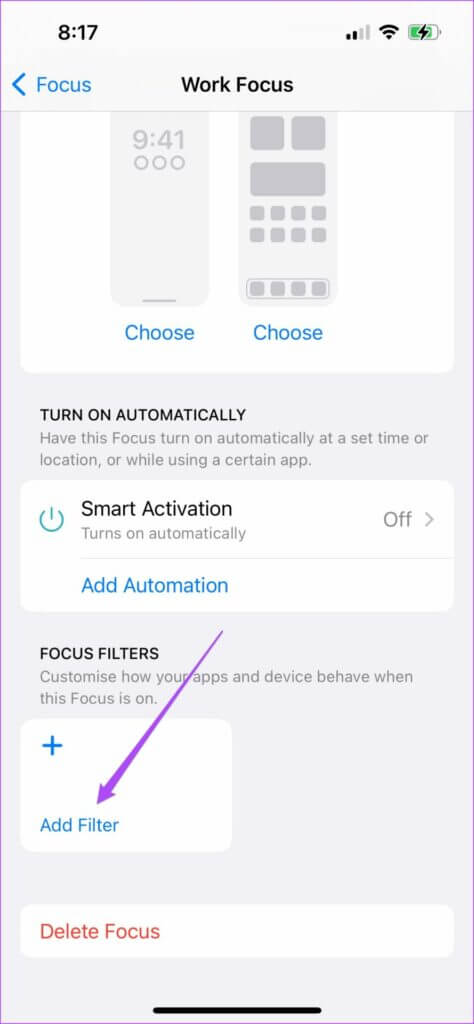
الخطوة 3: اضغط على البريد.
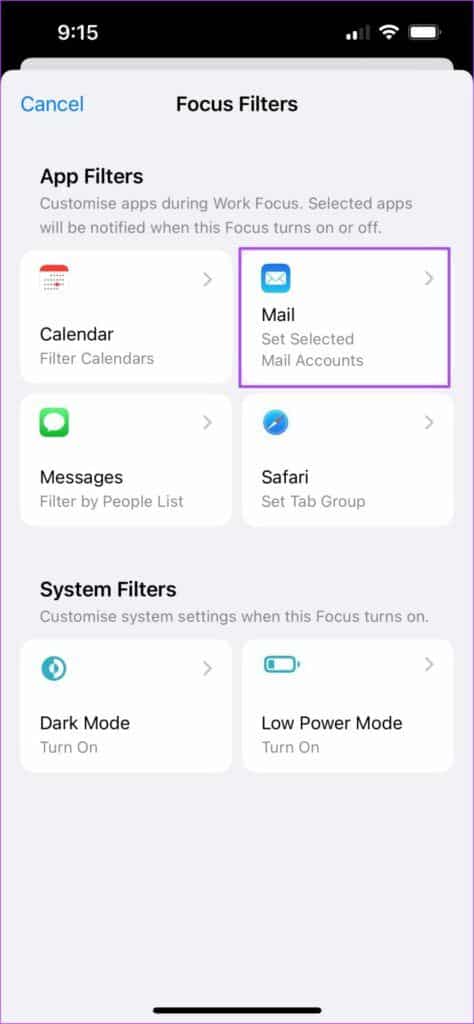
الخطوة 4: اضغط على اختيار الحسابات.
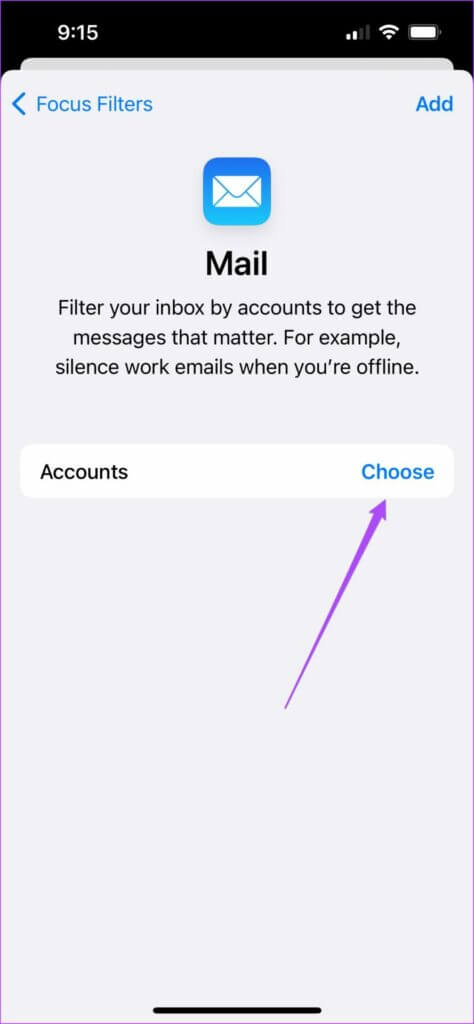
الخطوة 5: حدد حساب البريد الإلكتروني المفضل لديك واضغط على تم.
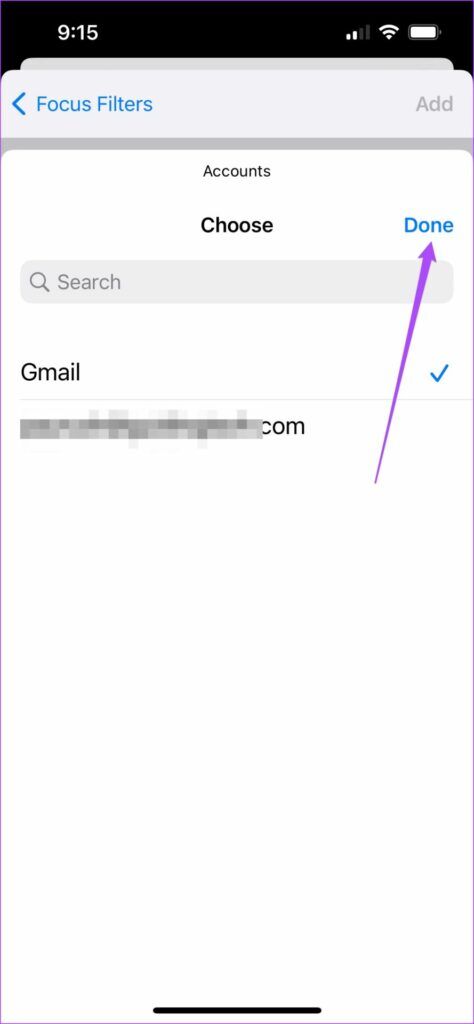
الخطوة 6: اضغط على إضافة للتأكيد.
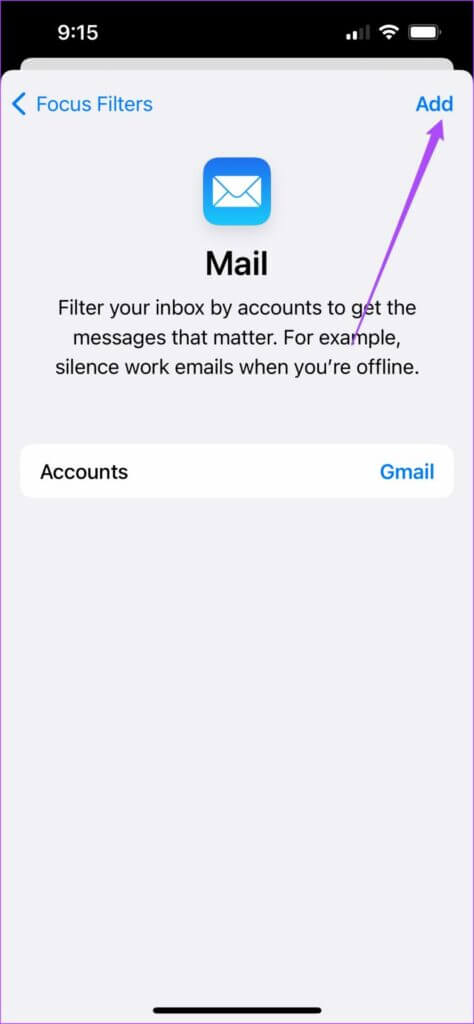
ستتم إضافة فلتر تركيز البريد داخل وضع التركيز المحدد.
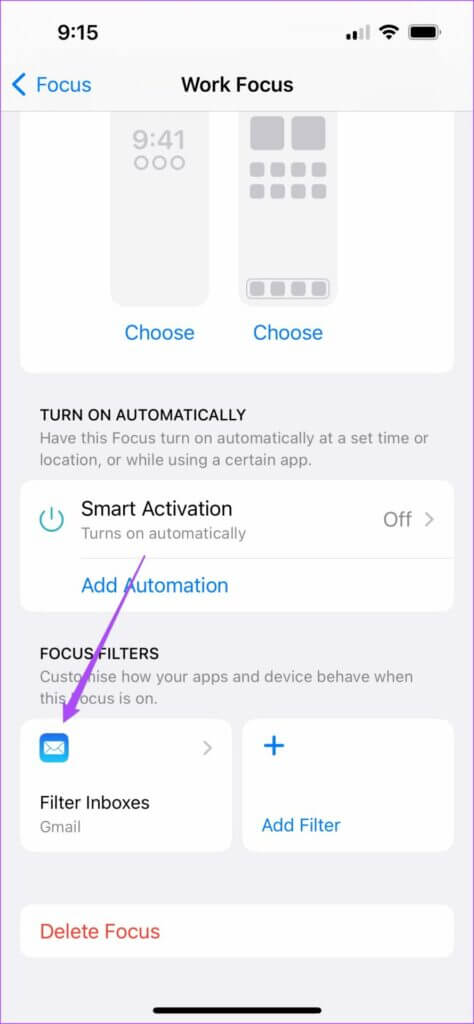
استخدم فلتر التركيز لتطبيق Messages على iPhone
عندما تتوقع أن تسمع أخبارًا من أصدقائك أو عائلتك ، فمن المنطقي إنشاء فلتر لهم في وضع التركيز. إنه يختلف عن الخيار الافتراضي “السماح بالإشعارات” والذي يتيح لك إضافة مجموعة من الأشخاص فقط. باستخدام فلتر التركيز على وضع تركيز معين ، سترى المحادثات فقط مع الأشخاص الذين أضفتهم إلى قائمة الإشعارات المسموح بها. إليك كيفية إعداده.
الخطوة 1: حدد وضع التركيز المفضل لديك في تطبيق الإعدادات.
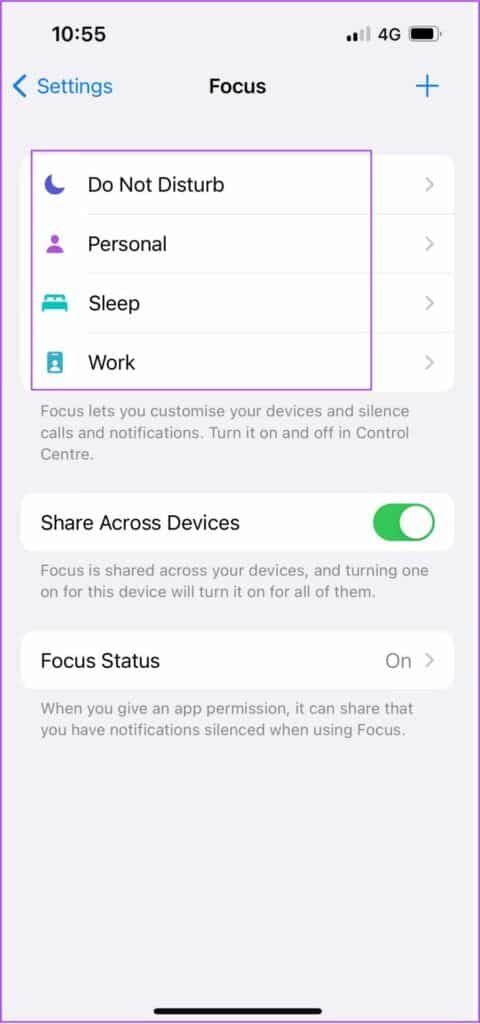
الخطوة 2: قم بالتمرير لأسفل وانقر فوق إضافة فلتر ضمن عوامل تصفية التركيز.
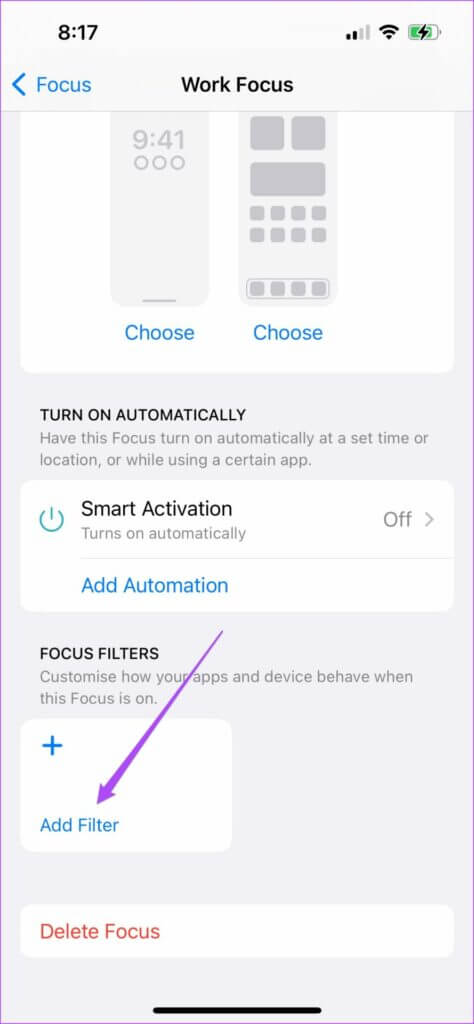
الخطوة 3: اضغط على Messages.
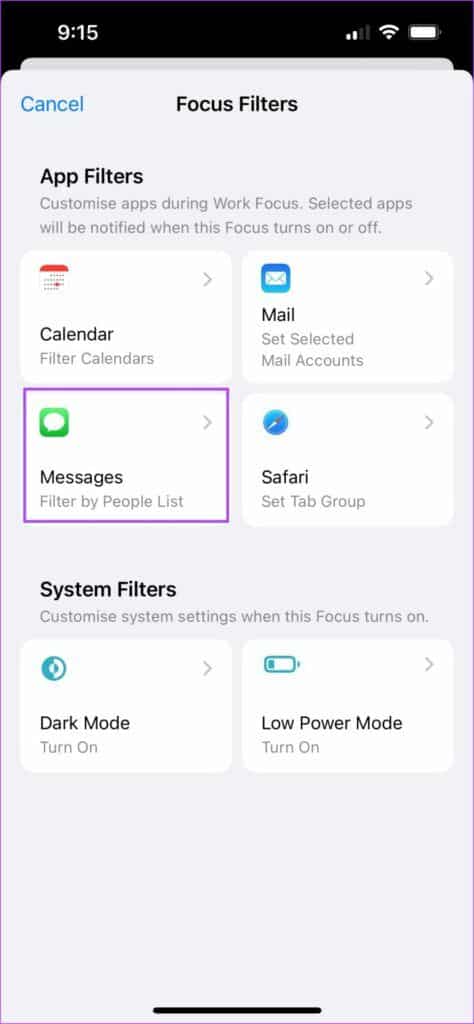
الخطوة 4: اضغط على زر التبديل بجوار تصفية حسب قائمة الأشخاص.
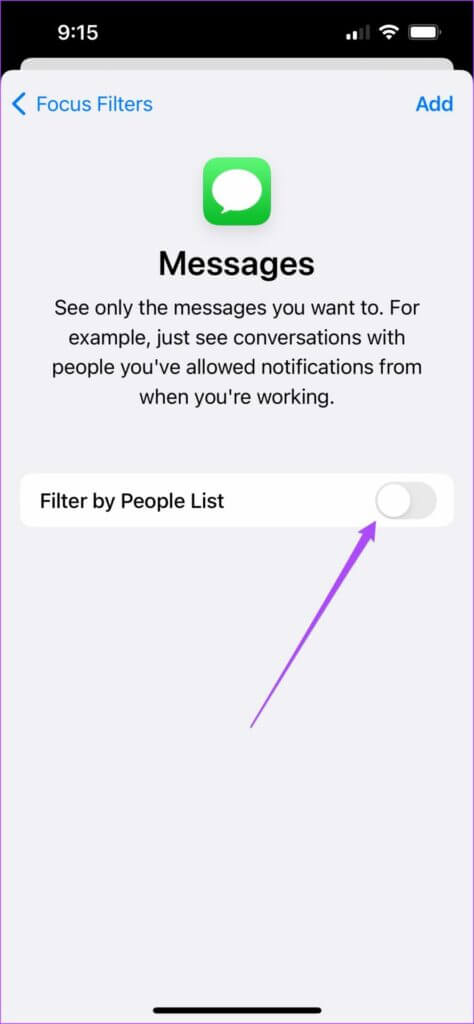
الخطوة 5: اضغط على إضافة في الزاوية العلوية اليمنى.
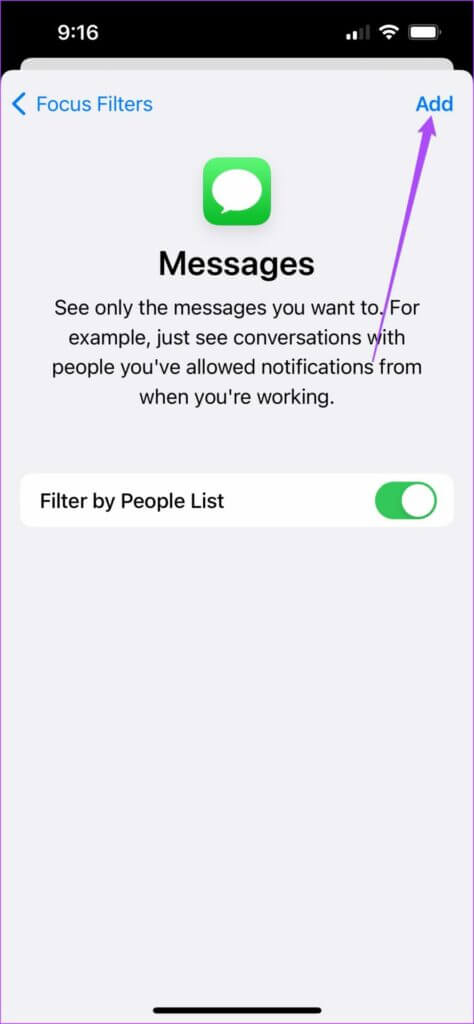
ستتم إضافة فلتر تركيز Messages داخل وضع التركيز الذي حددته.
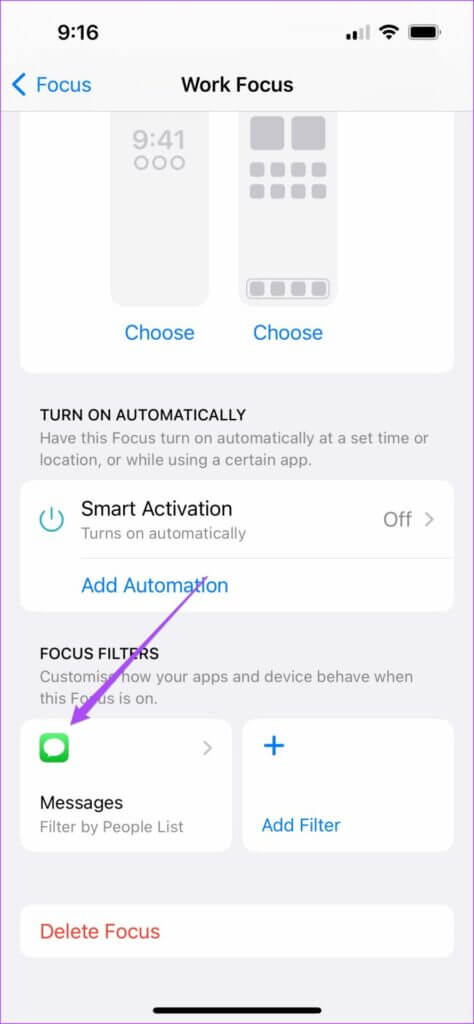
استخدم فلتر التركيز لـ Safari على iPhone
يمكنك تعيين مجموعة علامات تبويب معينة في Safari وتعيينها كعامل تصفية تركيز. اتبع هذه الخطوات.
الخطوة 1: حدد وضع التركيز المفضل لديك في تطبيق الإعدادات.
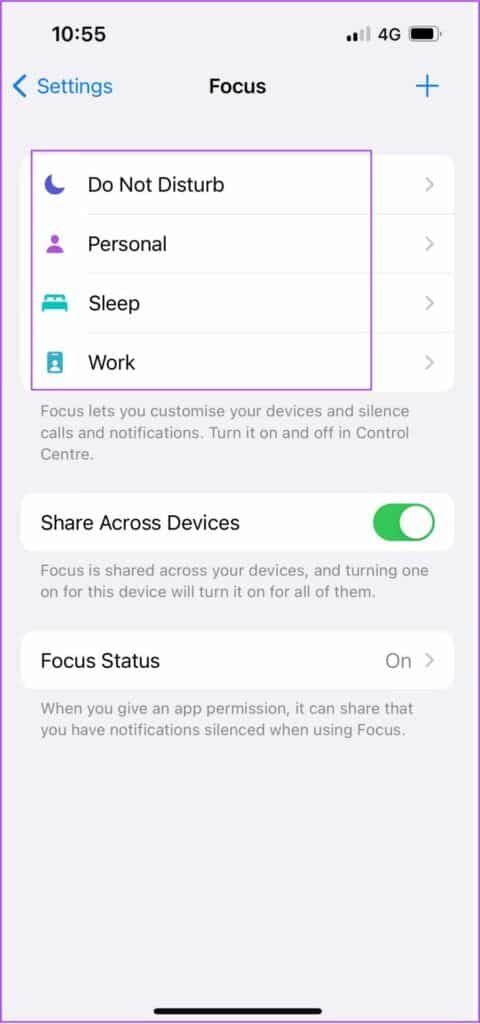
الخطوة 2: قم بالتمرير لأسفل وانقر فوق إضافة عامل تصفية ضمن عوامل تصفية التركيز.
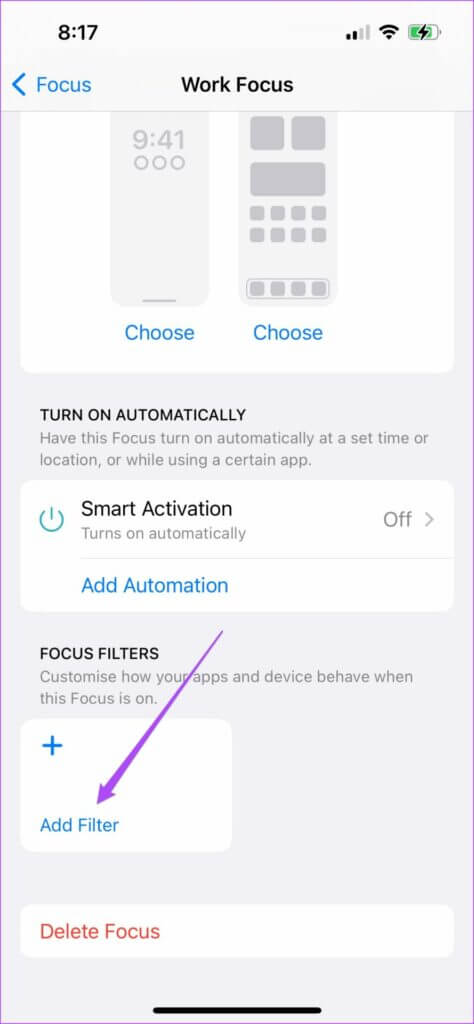
الخطوة 3: اضغط على Safari.
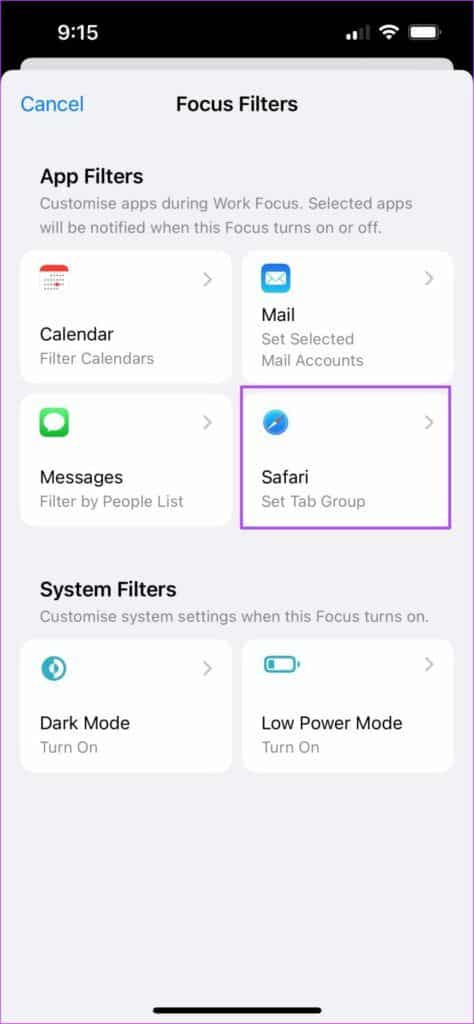
الخطوة 4: اضغط على اختيار Tab Group.
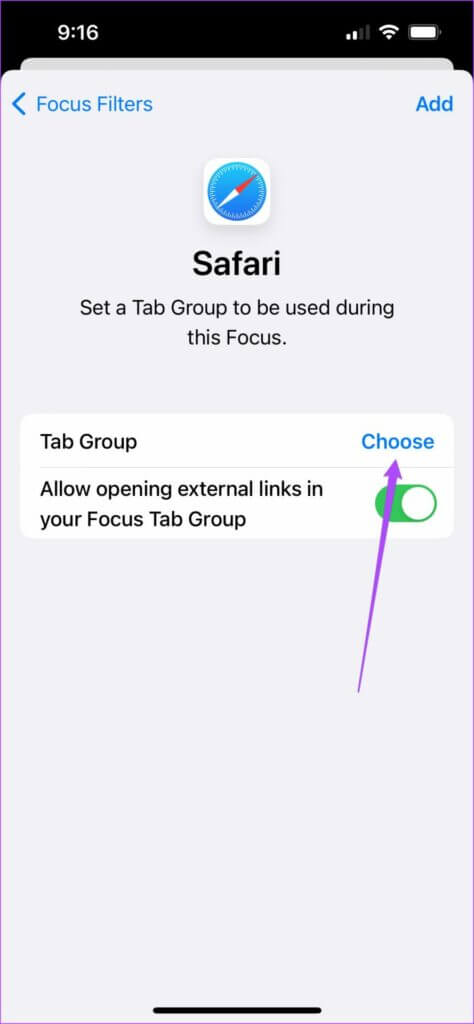
الخطوة 5: حدد Tab Group واضغط على تم.

الخطوة 6: اضغط على إضافة في الزاوية العلوية اليمنى.
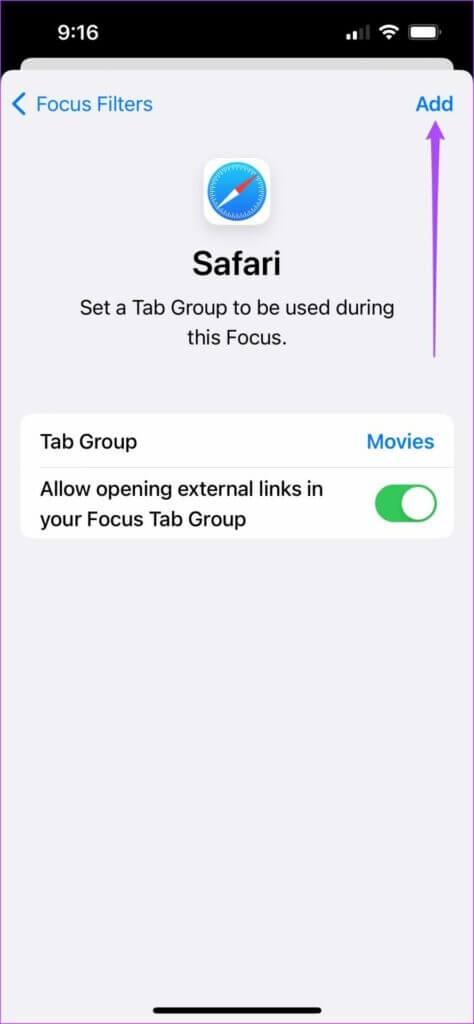
ستتم إضافة فلتر تركيز Safari داخل وضع التركيز الذي حددته.
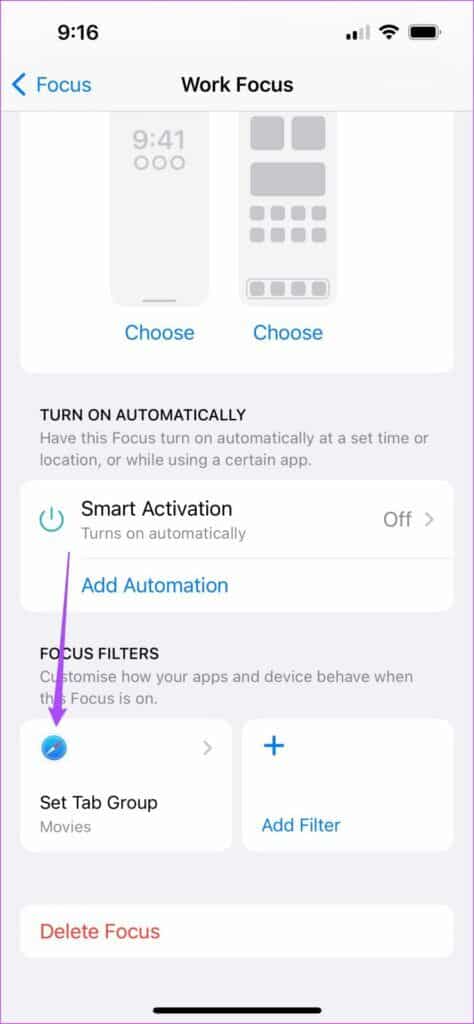
كيفية حذف فلتر التركيز على IPHONE
لن يكون كل مرشح تركيز مثاليًا وقد لا تجده مفيدًا كثيرًا لاحقًا. لذا بدلاً من إزالة وضع التركيز بالكامل ، يمكنك ببساطة إزالة المرشحات التي قد تكون أضفتها. إليك كيفية إزالتها.
الخطوة 1: افتح تطبيق الإعدادات وانتقل إلى التركيز.
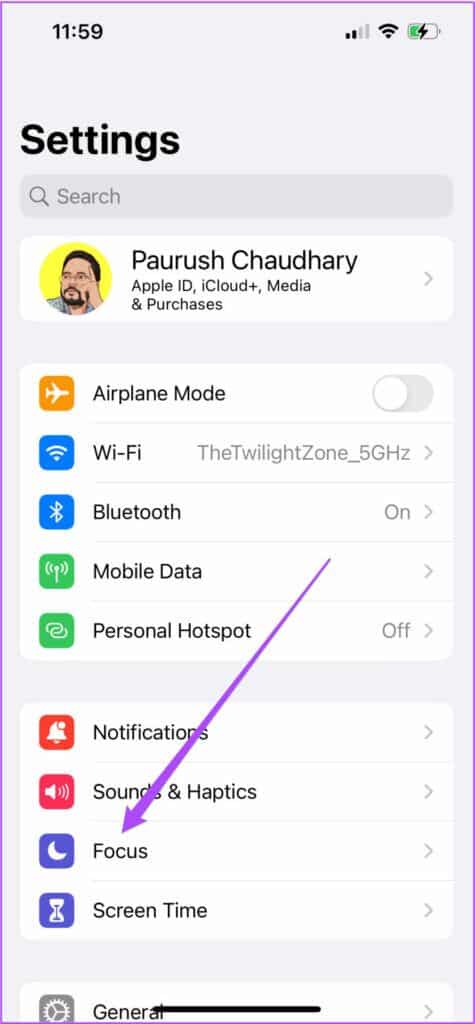
الخطوة 2: حدد وضع التركيز الذي تريد حذف فلتر التركيز منه.
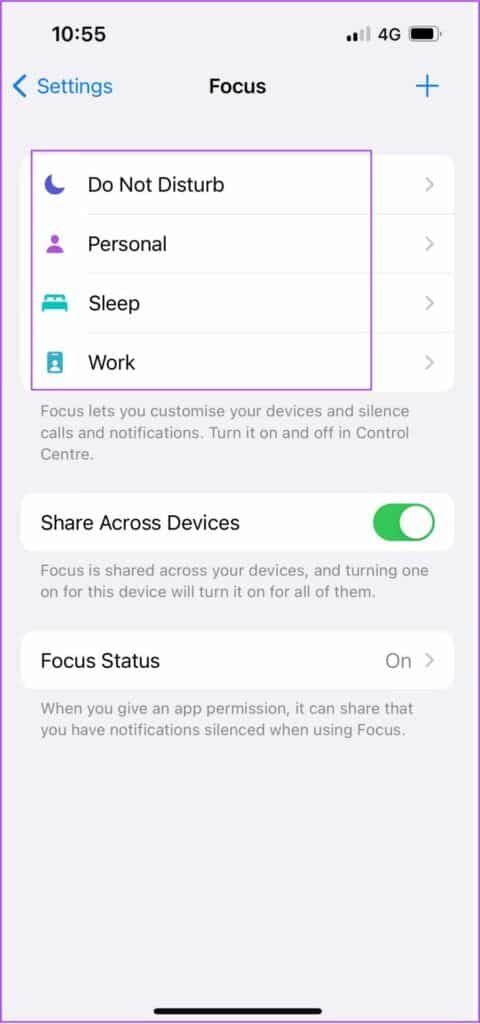
الخطوة 3: حدد فلتر التركيز الذي ترغب في إزالته.
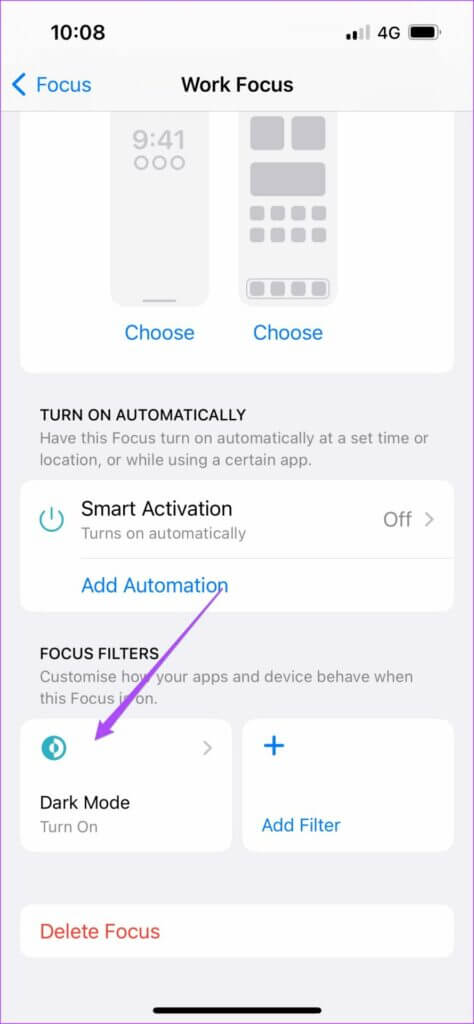
الخطوة 4: اضغط على حذف عامل التصفية.
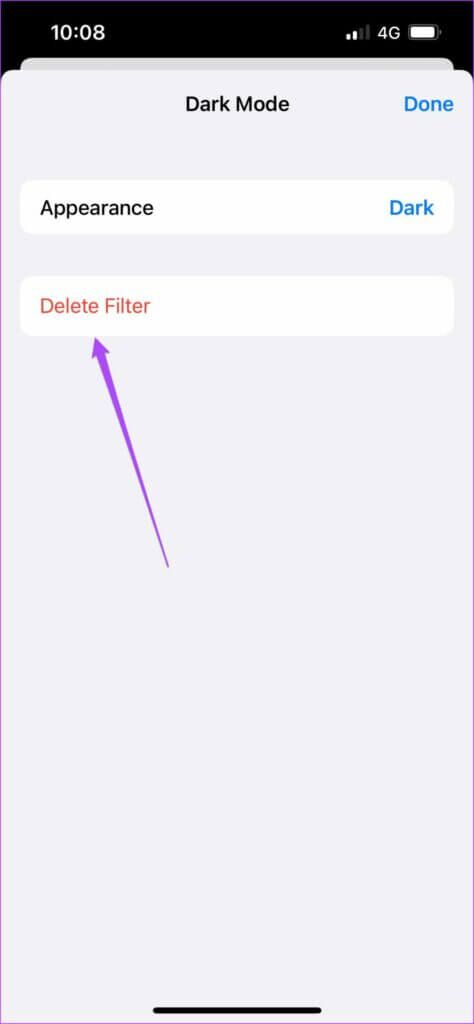
الخطوة 5: اضغط مرة أخرى على حذف عامل التصفية للتأكيد.
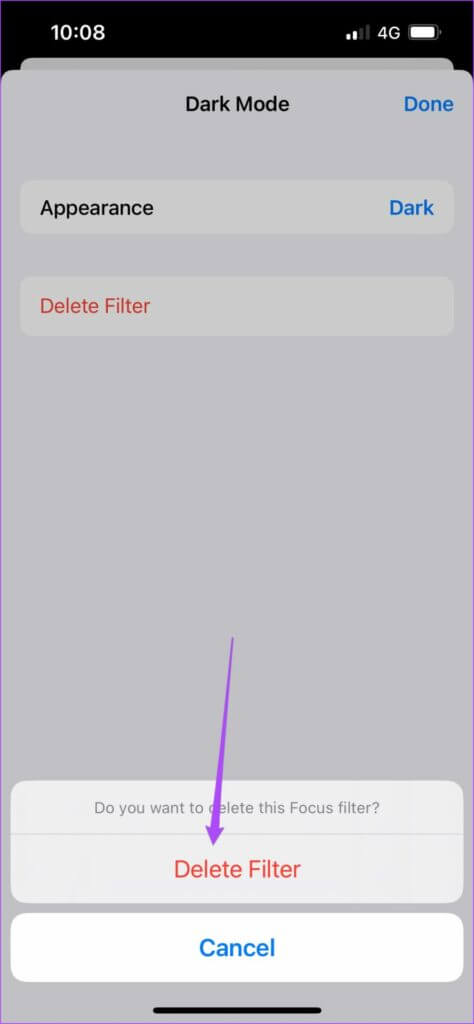
مزيد من التركيز مع فلاتر التركيز
يمكن لفلاتر التركيز أن تجعل أوضاع التركيز الافتراضية أو المخصصة أكثر فاعلية وموثوقية. إلى جانب كونه متاحًا لأجهزة iPhone و iPad و Mac ، يمكنك أيضًا استخدامه في تطبيقات مثل Zoom أثناء مكالمات الفيديو. راجع دليلنا حول كيفية استخدام وضع التركيز في اجتماعات Zoom.
